充電頭論壇於日前推出一款自有品牌的USB表,名為飛龍(FEILONG)表,主要特點為具備雙Type-C一進一出插座,可測試USB PD裝置充電情況
產品使用金屬盒子包裝,盒蓋上透明視窗可以直接看到飛龍表本體
本體正面及背面圖,正面螢幕開窗處左側有充電頭Logo,右側有USB Professional Charger detector字樣,上緣有FEILONG Digital字樣,下緣有充電頭網址
背面裝飾電路板上面有標示各連接埠用途,並標示電壓範圍2-24V及電流範圍0-5A,可以看到兩個Type-C插座比較突出一點
USB A輸入及輸出插座,可看到USB A的輸出插座連接方向與插頭相反,USB A插座設置也凸出背面裝飾板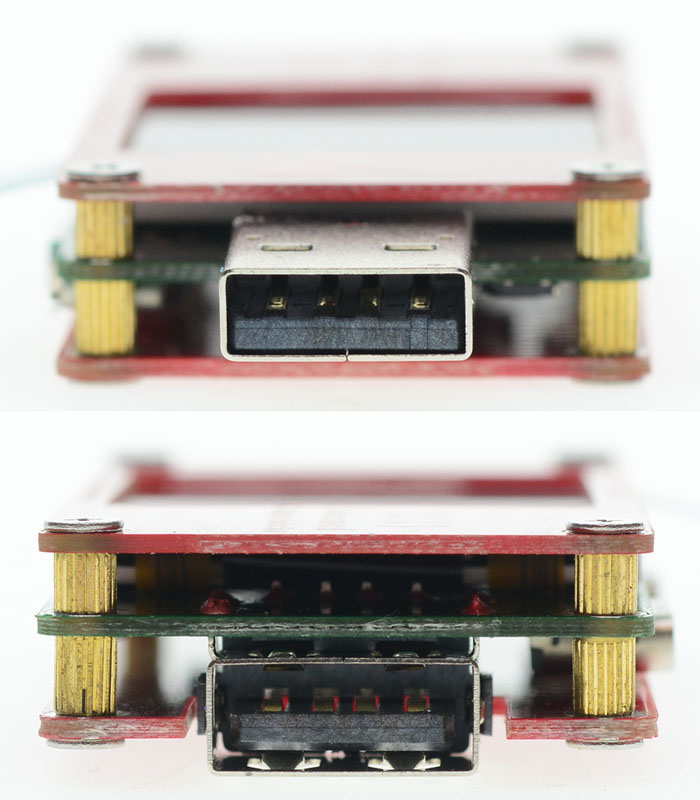
本體採用三明治式設計,上下兩片裝飾板中間透過銅柱夾著綠色的主電路板,側面上方有一組Micro USB插座(右)、一組輸入用Type-C插座(中),一組輸出用Type-C插座(左),側面下方靠近USB A輸出插座處有一個操作用按鍵
拆除上下裝飾板,可以看到綠色主電路板本體,主核心為STM32F系列微控制器(MCU),搭配兩個外置18bit ADC進行電壓及電流取樣,DALE 12mΩ為電流取樣電阻,並將資訊顯示在彩色TFT LCD螢幕上
板上部分SMD元件焊接較為歪斜,部分區域助焊劑未完全清潔乾淨,3R3電感上方可看到有電源輸入保險絲的設計,Type-C輸入插座下方線路有修改過的痕跡
接上電源,會出現充電頭的開機畫面,右下方為韌體版本編號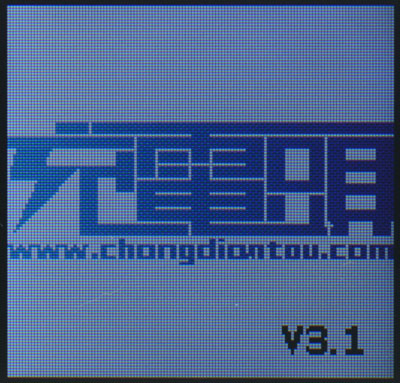
短按功能鈕可切換顯示主畫面,分別為一般量測畫面、容量紀錄畫面、大字體畫面、線阻測試畫面、設定畫面、螢幕關閉模式等六種
一般量測畫面:顯示電壓/電流/功率/充電協議/D+/D-等資訊,電壓與電流顯示至小數點下第五位,在此畫面長按功能按鍵可旋轉螢幕方向,共有0/90/180/270度四種顯示方向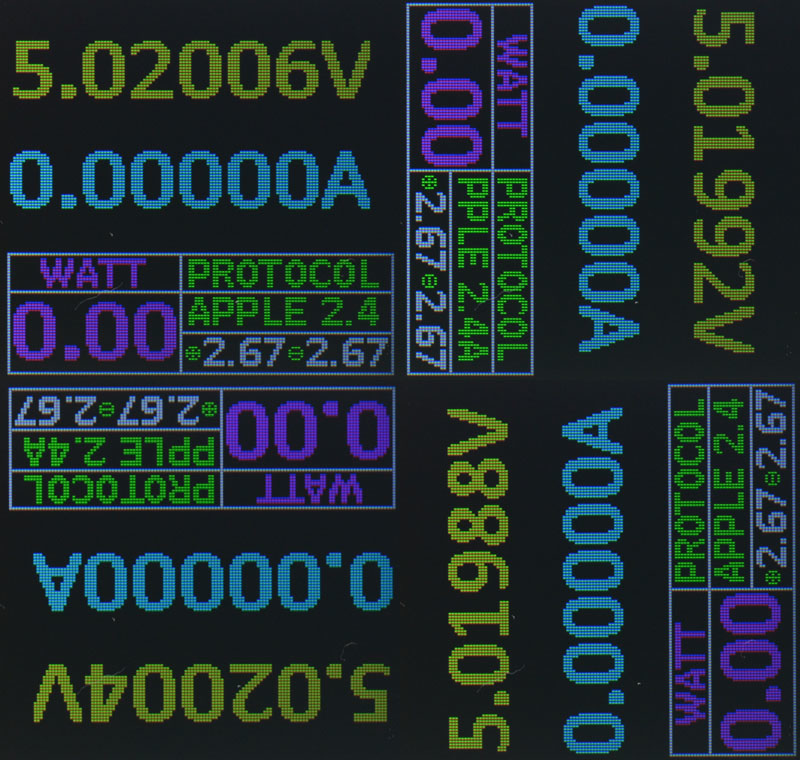
充電協議可辨識USB DCP/Apple/QC2.0/QC3.0/HUAWEI FCP/HUAWEI SCP/PE/USBPD等主流充電協議
因為電氣特性的關係,PE/USBPD在某些狀況下會出現無法正確辨識的狀況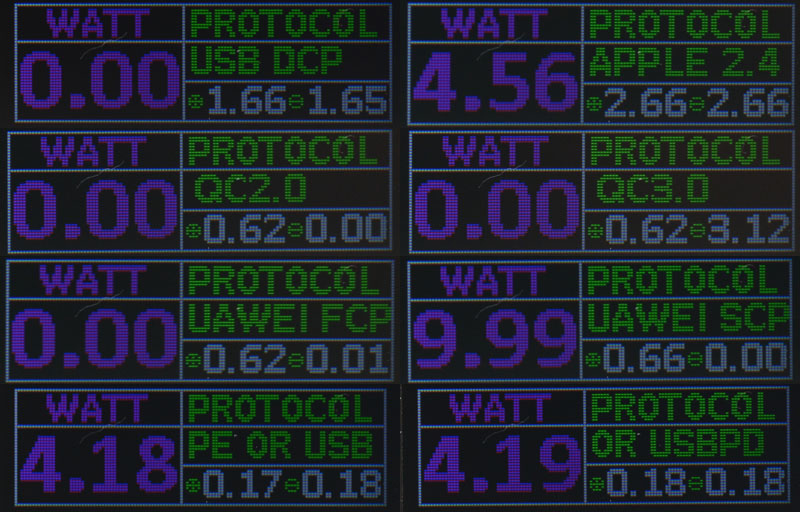
若是辨識不良或不支援的協議會出現未知UNKNOWN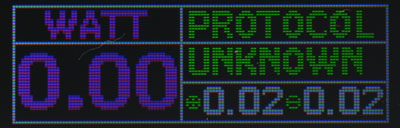
容量記錄畫面:顯示容量/電量/UIP(電壓/電流/功率)/門檻電流/時間/溫度,容量與電量採五位顯示,最小單位為mAh/mWh,當累計超過99999後會自動變換單位至Ah/Wh
左下方有數據組編號,數據組字體顏色為綠色時表示待機中,此時不記錄容量及電量,也不會計時,長按按鍵可切換數據組編號,此時數據組編號會變成黃色閃爍狀,短按可選擇數據組,雙按確認所選數據組
在數據組切換模式下長按按鍵,此時數據組編號會變成紅色,右側表格底部也會變成白線/紫線交互顯示,此時開始記錄容量/電量/時間,當電流超過門檻電流值時,容量/電量/時間才會被累計,設置0.0A表示連續紀錄不停止,當負載電流低於門檻電流值後,紀錄就會自動停止,若測試過程中要停止紀錄,也可以透過長按按鍵來停止
時間部分只能紀錄一天的時間,超過23:59:59將自動歸零,若是在紀錄中斷電,下次通電時會繼續記錄,直到低於門檻值電流或是使用者自行停止(可在設置選單中選擇繼續記錄或是重置)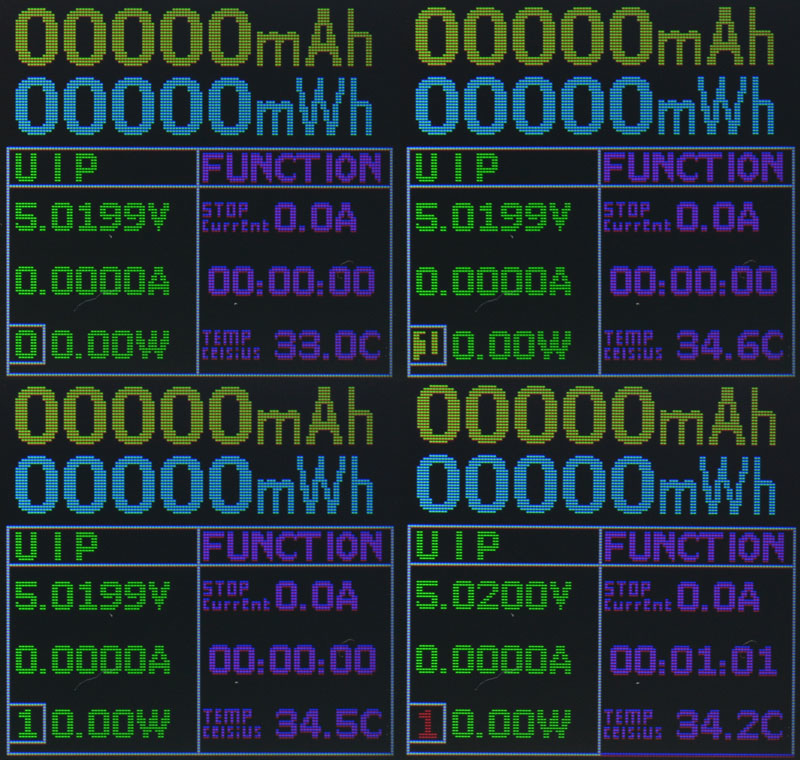
大字體畫面:以大字體顯示電壓/電流/功率,此畫面沒有任何可操作功能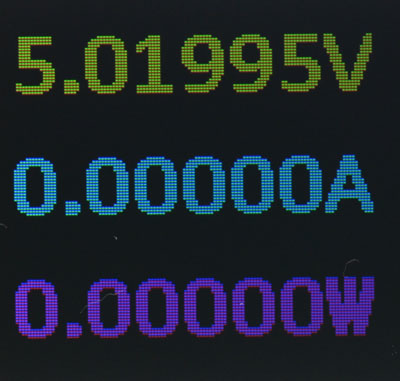
線阻測試畫面:測試線路等效阻抗,進入時右上角會顯示IDLE並顯示上一次線阻測試結果,長按按鈕可開始進行線阻測試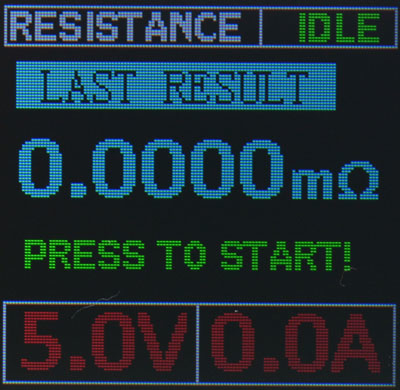
測試中右上角會顯示步驟,下方以簡易圖示說明測試動作
第一步:用表USB A插頭連接電源(充電器/行動電源等),不要接上任何東西
第二步:在表的USB A插座接上負載(負載電流需大於0.5A)
第三步:將表從電源上拔除,拔除USB A插座的負載,以待測線材連接電源至表上的Micro USB/Type-C輸入
第四步:表的USB A插座再度接上相同負載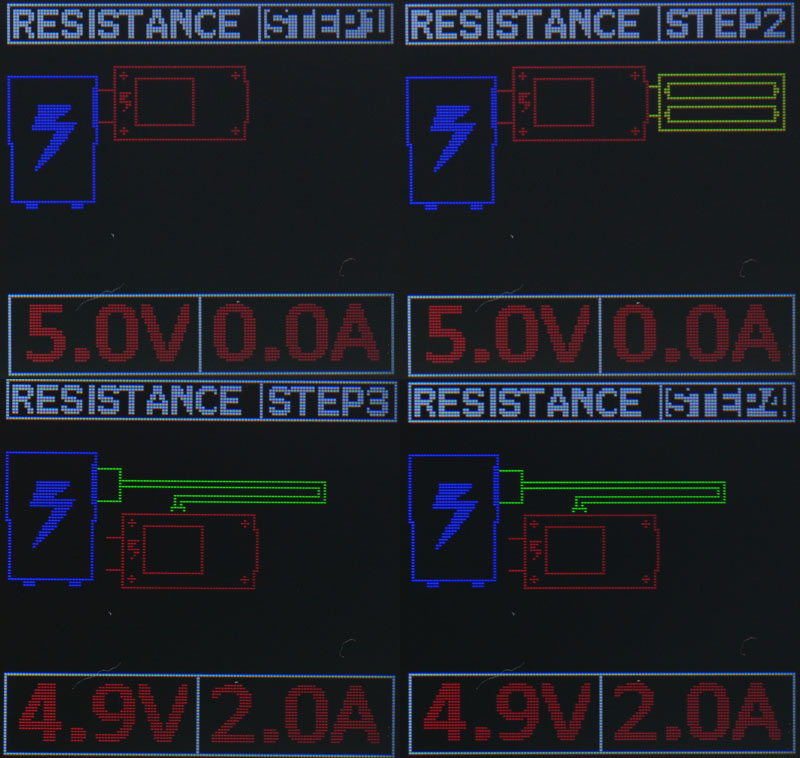
右上角顯示”DONE”表示測試成功,並以mΩ顯示結果,長按按鈕可離開至測試開始畫面
功能設定畫面:可進行設定及校正,設定選單採樹狀結構,左上角數字顯示目前層數,短按可切換項目,長按進入下一層選單,或是進入項目進行修改,設定數字類選項中短按按鍵為增/減個位數字,雙按按鍵為增/減十位數字,長按兩秒為確認設定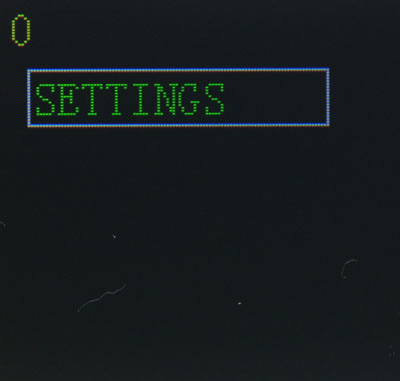
第一層目錄,有RETURN(返回)/TEST SET(測試設定)/CALIBRATION(校正)/DISPLAY(顯示)/RST DEFAULT(重置出廠設定)
“RST DEFAULT”選項將會重置出廠設定值,不影響校正資料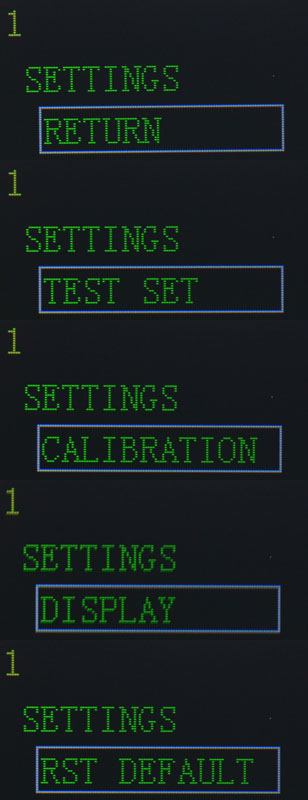
TEST SET(測試設定)子選單
UPLOAD:資料上傳功能,開啟後可將量測數據透過SWDCLK輸出,使用USB-TTL轉接線可單方向接收數據
REC CLEAR:斷電後紀錄模式,可設定表在重新通電後容量/電量要繼續記錄或重置
x0.1 ENDCUR+/-:門檻電流設定,以0.1A為單位進行調整,+/-分別為進入後設定按鍵操作增/減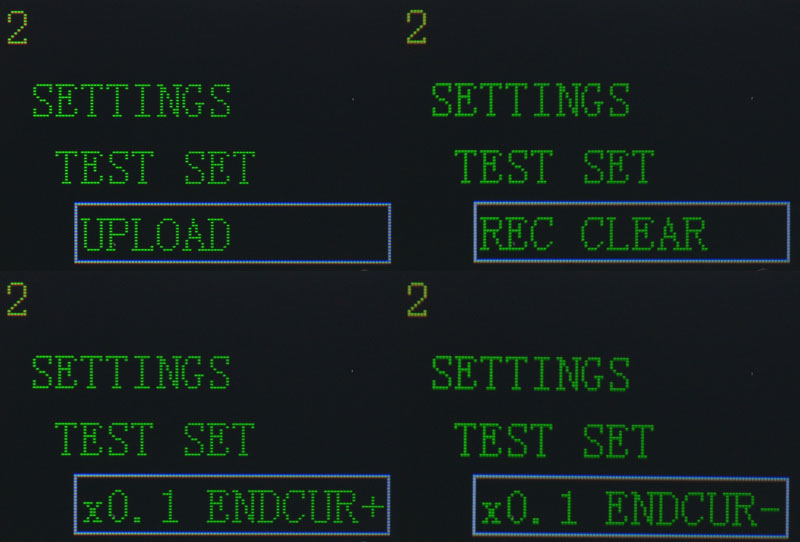
CALIBRATION(校正)子選單
VERF x1/x.01/x.001:VREF(校正電壓)的十個位/小數點下一二位/小數點下三四位設定
VOLRECAL:啟用電壓重校正,平常為N,校正時先在VREF x1/x.01/x.001輸入校正電源電壓準確數據,然後將VOLRECAL選項改為Y,之後將表斷電並連接至校正電壓源,之後儀表五秒後(若五秒內按鍵會退出校正)會自動開始校正程序,校正中螢幕會關閉以減小表本體耗電產生的誤差,恢復正常顯示後表示校正已完成,VOLRECAL選項也會自動變回N
IERF x1/x.01/x.001:IREF(校正電流)的個位/小數點下一二位/小數點下三四位設定
CURRECAL:啟用電流重校正,平常為N,校正時先在IREF x1/x.01/x.001輸入校正負載的電流準確數據,然後將CURRECAL選項改為Y,之後將表斷電並連接至校正負載,之後儀表五秒後(若五秒內按鍵會退出校正)會自動開始校正程序,校正中螢幕會關閉以減小表本體耗電產生的誤差,恢復正常顯示後表示校正已完成,CURRECAL選項也會自動變回N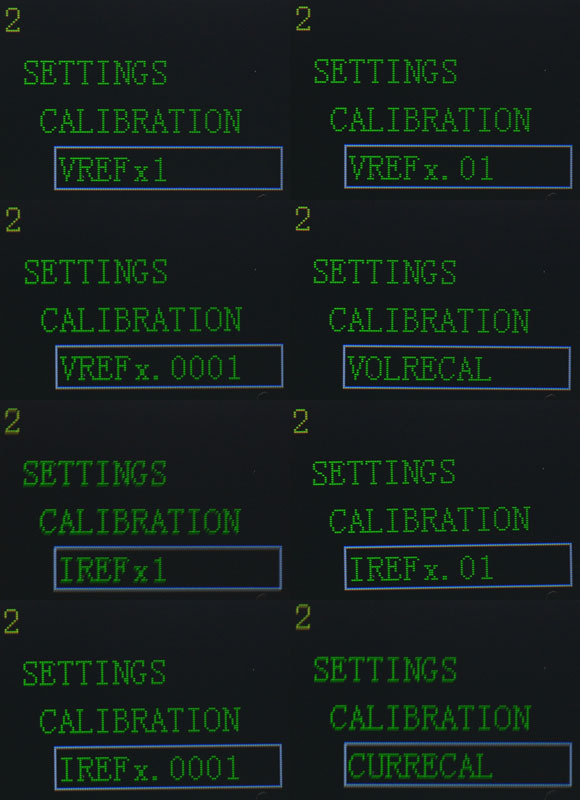
DISPLAY(顯示)子選單
LIGHT ADJUST:螢幕背光亮度調整
SCR OFF SEC+/-、SCR OFF MIN +/-:設定螢幕關閉待機時間,可分別設定秒增/減及分增/減,最大值為59分59秒,設定0分0秒表示螢幕常開
DISPLAY DIR:螢幕顯示方向設定
QUIET BOOT:設定是否關閉充電頭開機畫面顯示,關閉後通電會直接進入量測畫面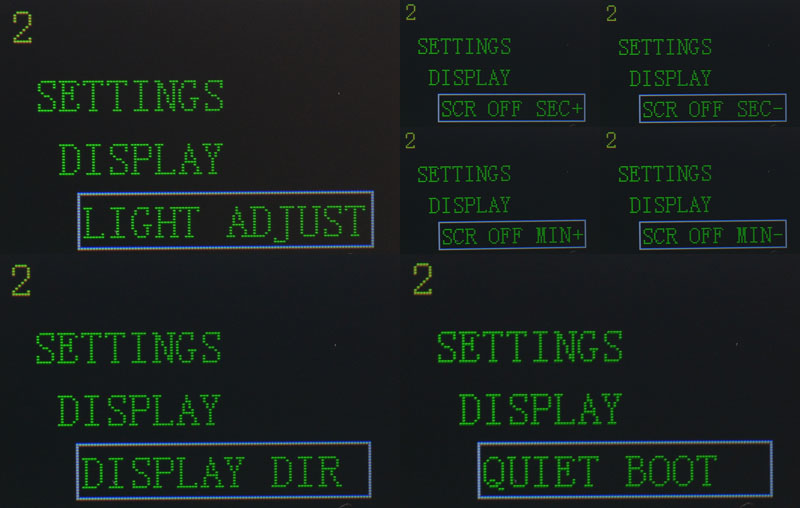
使用USB PD行動電源,搭配兩條Type-C線與樂得瑞USB PD測試器進行連接,當兩邊線路方向一致時,可正常啟動USB PD通信並輸出電壓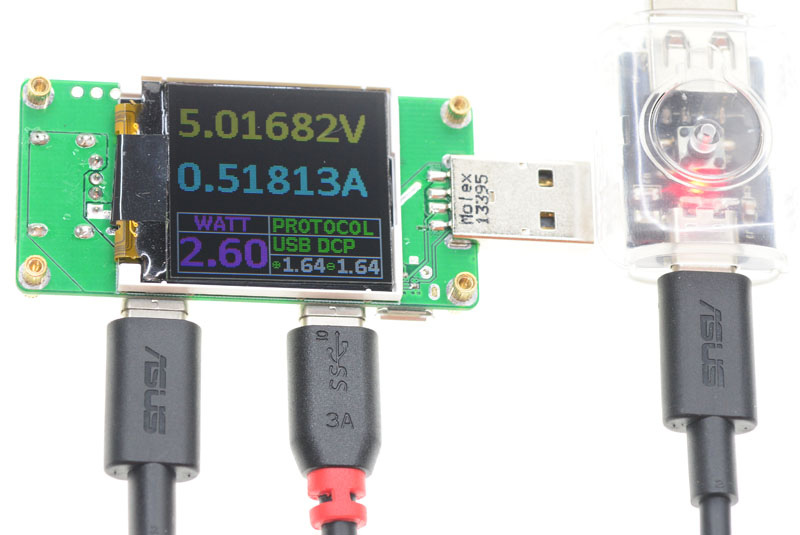
若把其中一條Type-C線路接頭(圖中套紅色環的接頭)轉180度插入,此時無法成功啟動USB PD通信,不會輸出電壓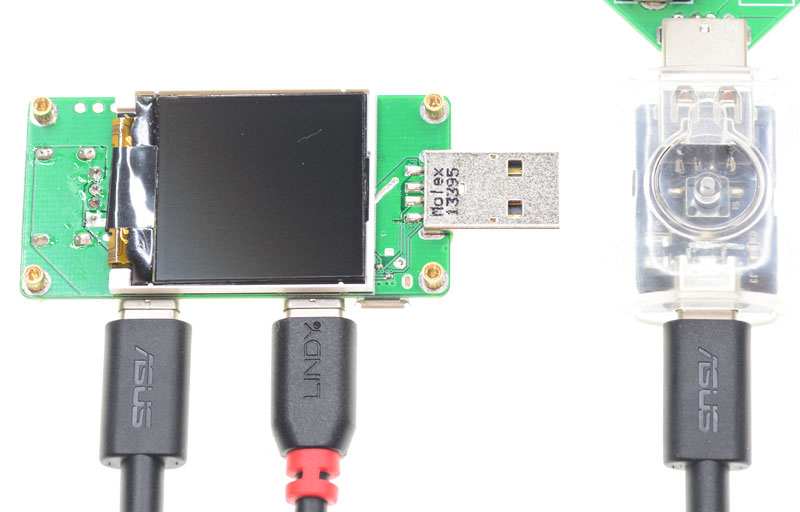
表的等效阻抗為33.3mΩ
表上顯示電壓與電表測試電壓誤差,誤差範圍從9.23mV至0.5mV之間,於最低輸入電壓與最高輸入電壓下顯示的誤差較大,於常用的5V/9V/12V範圍都有較準確的表現
表本身消耗電流於輸入電壓大於4.5V後固定於15mA上下,輸入低於4.5V後消耗電流會隨著輸入電壓降低而提高,在表最低可維持運作電壓1.45V附近電流值為92mA
表於螢幕關閉狀態,5V輸入下消耗電流為7.8mA
2.24A下表顯示電流與電表所測得電流值差異
0.97A下表顯示電流與電表所測得電流值差異
對於0.1mA電流的解析能力,表的顯示數值比較不固定,會有上下飄動的狀況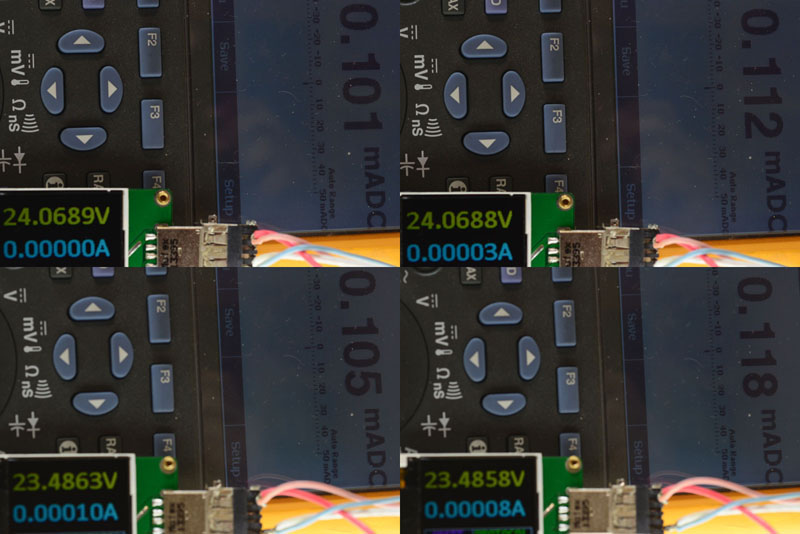
將上下裝飾板改用透明壓克力,整體質感獲得提升,在壓克力面板上除了與裝飾板相同的文字外,也多標示了Micro USB/Type-C IN/OUT,不過原本的螺絲長度剛好,搭上較厚的壓克力算是勉強可鎖上
背後裝飾板也改用透明壓克力,同樣有使用雷射雕刻的字體,如果打上燈光應該會更好看
結論:
充電頭飛龍表具備雙Type-C插座,可用來測試USB PD裝置的用電狀況,彩色大螢幕搭配新的韌體可完全使用顯示空間,四種顯示角度方便於各種使用方向下觀看數據,圖形自動化線阻測試讓使用者容易上手使用,並支援多種主流充電定義辨識,於常用的電壓電流範圍有良好的準確性
不過USB A插頭與插座反向問題造成一些與其他裝置搭配測試上的困擾,微小電流數據顯示比較飄忽不定(這是使用低取樣電阻難以克服的缺點),數據紀錄模式下時間走行會有跳動狀況,韌體更新需要透過ST-LINK工具及程式,未來若能加上快充測試功能及免工具/程式韌體更新功能就更好了
報告完畢,謝謝收看
- Mar 30 Thu 2017 20:00
具備雙Type-C的充電頭飛龍表簡介及測試
文章標籤
全站熱搜
 留言列表
留言列表
發表留言




 留言列表
留言列表
